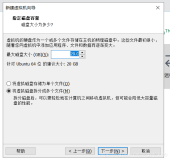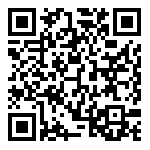为了保证XenServer主机的安全及功能的更新,在企业环境中我们需要定期的到Citrix官网或通过XenCenter进行下载和更新。今天我们会从在线和离线两种不同的方法进行Update的安装。更新补丁之前请务必阅读对应Update的相关资料、注意事项和做好备份。
1. 离线安装更新
在企业实际环境中,部分主机无法连接到Internet,这就需要我们从Citrix官网http://www.citrix.com.cn提前下载补丁到本地, 如本次以XenServer 6.5 SP1补丁为例。
1.1 在Citrix官网找到XenServer 6.5.0 Service Pack 1下载页面,点击“Download“下载到本地
下载链接:http://support.citrix.com/article/CTX142355
1.2 下载成功后,解压到文件夹
1.3 打开XenCenter并连接到对应的XenServer主机,点击“Tools”à “Install Update”
1.4 在弹出的安装向导中,点击“Next”
1.5 点击“Add” 添加下载好的更新包
1.6 选择Update File
1.7 添加完UpdateFile,“Next”
1.8 勾选需要更新的XenServer主机,“Next”
1.9 正在加载更新包
1.10 先决条件检查,成功检查完毕后点击“Next”
1.11 选择Update 方式,点击“Installupdate”(注意选择第一个选项,更新补丁后XenServer主机会自动重启)
1.12 等待Update成功安装后,点击”Finish”即可完成安装了
2. 在线安装更新
2.1 通过XenCenter连接至XenServer主机,点击“Notifications”
2.2 此次选择”Download and Install”
2.3 正在下载Update包
2.4 点击”Next” (以下的步骤与第一部分的离线安装一致,此地就不多配图了)
2.5 Update到最新后如图所示:
3. RollingPool Update
Citrix还提供了对整个服务器池进行补丁更新的滚动式方式,但是同一时间只会对单一XenServer进行更新的安装,这种方式适用于大型企业拥有很多主机的情况,由于测试环境资源有限,有兴趣的朋友可以自己私下了解了解。
以上是本次的分享,感谢大家的支持。